
Τα Windows έχουν ενσωματωμένα εργαλεία που θα σας επιτρέψει να γράψετε μηδενικά σε μια μονάδα δίσκου, ασφαλή διαγραφή των περιεχομένων του. Αυτό εξασφαλίζει διαγραμμένα αρχεία στη μονάδα δίσκου δεν μπορεί να ανακτηθεί. Είτε θέλετε να καθαρίσετε μια εσωτερική μονάδα ή μια εξωτερική μονάδα USB, εδώ είναι πώς να το κάνουμε.
Τι πρέπει να ξέρετε
Είναι συχνά δυνατό να ανακτήσει τα διαγραμμένα αρχεία από ένα δίσκο . Είτε αυτό είναι εφικτό εξαρτάται από έναν αριθμό παραγόντων.
Αν η μονάδα είναι ένα παραδοσιακό μαγνητικό δίσκο με ένα περιστρεφόμενο δίσκο, διαγραμμένα αρχεία είναι απλά «με την ένδειξη» όπως διαγράφεται και θα αντικατασταθούν στο μέλλον, καθιστώντας την ανάκτηση των διαγραμμένων στοιχείων εύκολο. Αυτό δεν πρέπει να συμβαίνει σε σύγχρονες μονάδες στερεάς κατάστασης, όπως θα έπρεπε χρήση TRIM από προεπιλογή, διασφαλίζοντας ότι τα διαγραμμένα αρχεία διαγράφονται αμέσως. (Αυτό βοηθά με την ταχύτητα).
Ωστόσο, δεν είναι τόσο απλό όσο μηχανικό εναντίον αποθήκευσης στερεάς κατάστασης : Οι εξωτερικές συσκευές αποθήκευσης, όπως μονάδες flash USB δεν υποστηρίζουν TRIM, η οποία θα μπορούσε να ανακτηθεί μέσα που διαγραμμένα αρχεία από ένα USB flash drive.
Για να αποτραπεί μια τέτοια εξέλιξη, μπορείτε να «σκουπίσει» το αυτοκίνητο. Αυτό είναι πραγματικά μια πολύ απλή διαδικασία: Windows θα γράψει μηδενικά ή άλλων δεδομένων σκουπίδια σε κάθε τομέα της κίνησης, τη βία αντικαθιστώντας τα δεδομένα που ήδη υπάρχουν με τα δεδομένα σκουπίδια. Αυτό είναι ένα ιδιαίτερα σημαντικό βήμα για να λάβει κατά την πώληση είσαι ή με άλλο τρόπο διάθεση ενός υπολογιστή, μονάδα δίσκου ή USB stick που είχε ευαίσθητα ιδιωτικά δεδομένα σχετικά με αυτό.
Με την ευκαιρία, αν το αυτοκίνητο είναι κρυπτογραφημένη, αυτό παρέχει πολλές επιπλέον προστασία. Υποθέτοντας έναν εισβολέα δεν μπορεί να πάρει το κλειδί κρυπτογράφησης, δεν θα είναι σε θέση να ανακτήσει τα διαγραμμένα αρχεία από ένα δίσκο-δεν θα είναι καν σε θέση να πρόσβαση σε αρχεία που δεν έχουν ακόμη διαγραφεί.
Επιλογή 1: Σκουπίστε Κάθε Ολόκληρο το Drive
Για να γράψετε μηδενικά πάνω από το περιεχόμενο της κάθε κίνησης, το μόνο που έχετε να κάνετε είναι να εκτελέσετε μια πλήρη μορφή του δίσκου. Πριν το κάνετε αυτό, έχουμε κατά νου ότι αυτό θα διαγράψει πλήρως όλα τα αρχεία στη μονάδα δίσκου. Επίσης, δεν μπορείτε να εκτελέσετε μια πλήρη μορφή του δίσκου των Windows σύστημα, ενώ τρέχετε τα Windows από αυτό.
Η μέθοδος αυτή είναι ιδανική για εσωτερικές μονάδες που δεν έχουν εγκατεστημένο το λειτουργικό σας σύστημα, μονάδες flash USB, άλλες εξωτερικές συσκευές αποθήκευσης, καθώς και κάθε ολόκληρο χωρίσματα θέλετε να διαγράψετε.
Για να ξεκινήσετε, ανοίξτε το αρχείο Explorer και να εντοπίσετε τη μονάδα δίσκου που θέλετε να καθαρίσετε. Κάντε δεξί κλικ και επιλέξτε «Format».
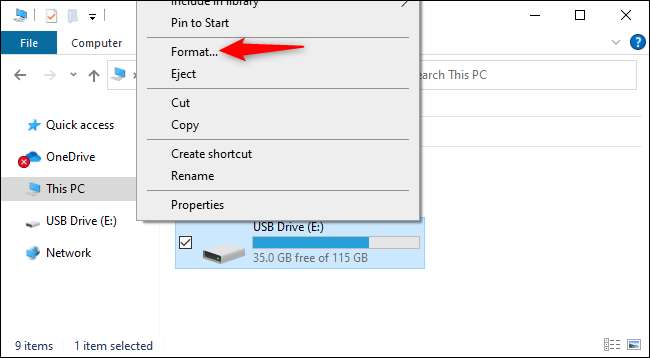
Καταργήστε την επιλογή «Quick Format» κάτω Επιλογές μορφή. Αυτό θα εξασφαλίσει τα Windows 10 ή Windows 11 εκτελεί μια πλήρη μορφή αντ 'αυτού. Σύμφωνα με τεκμηρίωση της Microsoft , Τότε τα Windows Vista, Windows γράφει πάντα μηδενικά σε ολόκληρο το δίσκο κατά την εκτέλεση μιας πλήρους μορφής.
Μπορείτε να αλλάξετε οποιαδήποτε άλλη επιλογές μορφοποίησης Σας αρέσει εδώ? μόλις εξασφαλίσει «Quick Format» δεν είναι επιλεγμένο. (Αν δεν είστε σίγουροι για το τι να διαλέξετε, απλά αφήστε τις επιλογές εδώ για προεπιλεγμένες ρυθμίσεις τους.)
Όταν είστε έτοιμοι, κάντε κλικ στο κουμπί «Start» για να διαμορφώσετε τη μονάδα δίσκου. Η διαδικασία μπορεί να διαρκέσει κάποιο χρόνο ανάλογα με το μέγεθος και την ταχύτητα του δίσκου.
Προειδοποίηση: Η διαδικασία διαμόρφωσης θα διαγράψει τα πάντα στη μονάδα δίσκου. Να είστε βέβαιος ότι έχετε ένα αντίγραφο ασφαλείας όλων των σημαντικών αρχείων πριν συνεχίσετε.
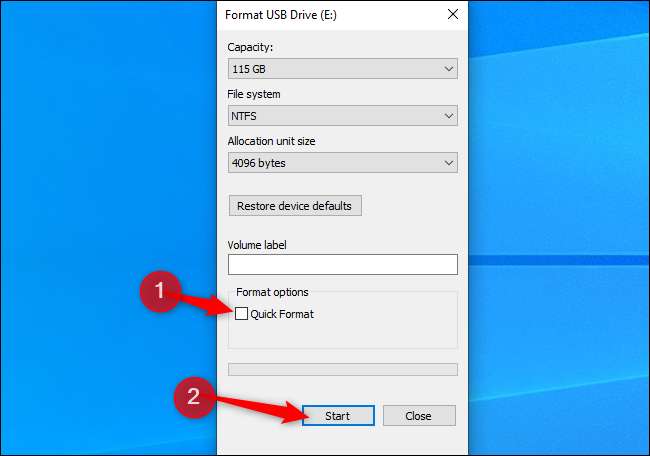
Επιλογή 2: Σκουπίστε μόνο ελεύθερος χώρος
Εάν έχετε διαγράψει κάποια αρχεία από ένα μηχανικό σκληρό δίσκο ή μια εξωτερική συσκευή αποθήκευσης, ίσως να θέλετε να σκουπίσει μόνο τον ελεύθερο χώρο, αντικαθιστώντας το με μηδενικά. Αυτό θα εξασφαλίσει αυτά τα διαγραμμένα αρχεία δεν μπορούν εύκολα να ανακτηθούν χωρίς σκούπισμα ολόκληρο το δίσκο.
Τα Windows 10 και τα Windows 11 έχουν έναν τρόπο να το κάνουν αυτό, αλλά θα πρέπει να επισκεφθείτε τη γραμμή εντολών. ο
κρυπτογραφία
Η εντολή ενσωματωμένη σε Windows έχει μια επιλογή που θα γίνει
Σκουπίστε το ελεύθερο spac της μονάδας δίσκου
Ε, αντικαθιστώντας το με δεδομένα. Η εντολή θα τρέξει πραγματικά τρία περάσματα, πρώτα γράψιμο με μηδενικά, τότε ένας άλλος τύπος δεδομένων, τότε τυχαία δεδομένα. (Ωστόσο,
Μόνο ένα πέρασμα πρέπει να είναι αρκετό
.).
Για να ξεκινήσετε, ξεκινήστε ένα περιβάλλον γραμμής εντολών όπως το Prompt ή το τερματικό των Windows με δικαιώματα διαχειριστή. Σε Windows 10 ή Windows 11, μπορείτε να κάνετε δεξί κλικ στο κουμπί Έναρξη ή Πατήστε Windows + X Και κάντε κλικ είτε στο "Windows PowerShell (admin)", "Γραμμή εντολών (admin)", "Τερματικό Windows (admin)". Επιλέξτε όποια εμφανίζεται στο μενού - οποιαδήποτε θα λειτουργήσει.

Εκτελέστε την ακόλουθη εντολή, αντικαθιστώντας το x με το γράμμα μονάδας δίσκου της μονάδας που θέλετε να σκουπίσετε τον ελεύθερο χώρο για:
Cipher / W: \
Για παράδειγμα, εάν θέλετε να σκουπίσετε τον ελεύθερο χώρο στο D: Drive, θα εκτελέσετε τα εξής:
Cipher / W: \
Η εντολή θα δείξει την πρόοδό του στη γραμμή εντολών. Περιμένετε να τελειώσετε - ανάλογα με την ταχύτητα της μονάδας σας και την ποσότητα του ελεύθερου χώρου που θα αντικατασταθεί, μπορεί να χρειαστεί κάποιο χρονικό διάστημα.

Επιλογή 3: Σκουπίστε τη μονάδα συστήματος των Windows
Εάν θέλετε να σκουπίσετε ολόκληρη τη μονάδα λειτουργικού συστήματος των Windows, υπάρχει ένας εύκολος τρόπος για να το κάνετε. Αυτή η επιλογή είναι ενσωματωμένη Η επαναφορά αυτής της λειτουργίας του υπολογιστή Στα Windows 10 και Windows 11, αν και δεν είναι ενεργοποιημένη από προεπιλογή.
Ενώ τα Windows αποκαθιστούν στις προεπιλεγμένες εργοστασιακές ρυθμίσεις - με άλλες λέξεις, επανεγκατάσταση των Windows - μπορείτε να το σκουπίσετε τη μονάδα συστήματος. Θα πρέπει να χρησιμοποιήσετε αυτήν την επιλογή για να προστατέψετε τα ιδιωτικά σας δεδομένα όταν πωλείτε τον υπολογιστή σας ή δώστε το σε κάποιον άλλο.
Για να το κάνετε αυτό στα Windows 10, Επικεφαλής στις Ρυθμίσεις & GT; Ενημέρωση & AMP; ΑΣΦΑΛΕΙΑ & GT; Ανάκτηση. Κάντε κλικ στην επιλογή "Ξεκινήστε" κάτω από την επαναφορά αυτού του υπολογιστή. (Μπορείτε να πατήσετε τα Windows + I για να ανοίξετε γρήγορα την εφαρμογή Ρυθμίσεις.)

Στα Windows 11, Επικεφαλής στις Ρυθμίσεις & GT; Σύστημα & GT; Ανάκτηση. Κάντε κλικ στο κουμπί "Επαναφορά υπολογιστή" υπό τις επιλογές αποκατάστασης.
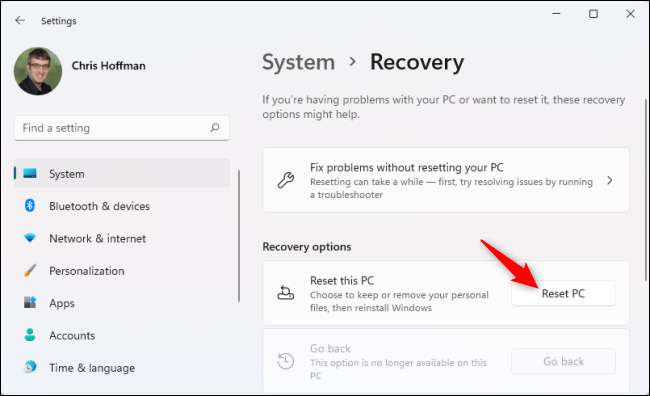
Επιλέξτε "Κατάργηση τα πάντα" για να έχετε τα Windows αφαιρέστε όλα τα αρχεία σας κατά τη διάρκεια της διαδικασίας επαναφοράς.
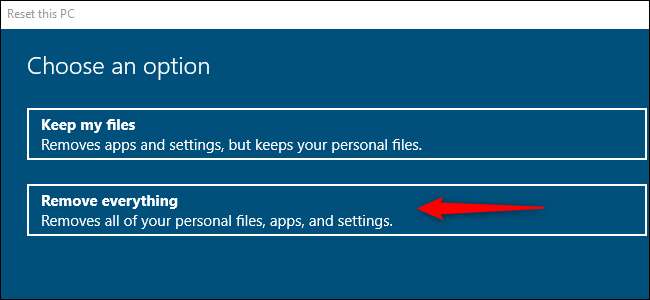
Επιλέξτε "Τοπική εγκατάσταση" ή "Download Cloud", είτε θα λειτουργήσει για αυτή τη διαδικασία. Εάν δεν είστε σίγουροι για να επιλέξετε, σας συνιστούμε να επιλέξετε "τοπική επανεγκατάσταση" για να αποφύγετε τη μεγάλη λήψη.
" Cloud download "Είναι χρήσιμο εάν τα τοπικά αρχεία του λειτουργικού συστήματος των Windows είναι κατεστραμμένα και η επαναφορά αυτής της διαδικασίας PC δεν θα λειτουργήσει διαφορετικά. Επίσης, το πιστεύετε ή όχι, το cloud download μπορεί να είναι ταχύτερο από το τοπικό επανεγκατάστασης, καθώς τα παράθυρα πρέπει να κατεβάσετε τα αρχεία εγκατάστασης αντί να τα επανασυναρμολογήσετε από τα αρχεία του σκληρού δίσκου του υπολογιστή σας - εξαρτάται από την ταχύτητα της σύνδεσής σας στο Internet.
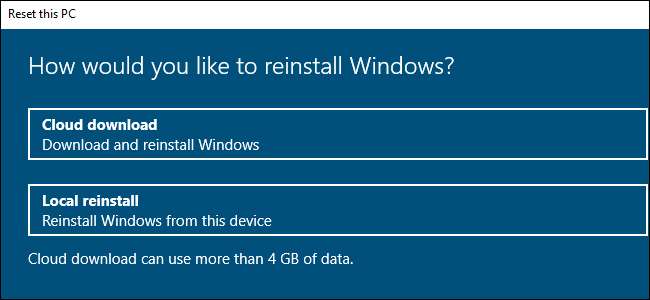
Κάτω από πρόσθετες ρυθμίσεις, επιλέξτε "Αλλαγή ρυθμίσεων".

Καθαρίστε το διακόπτη κάτω από "Καθαρά δεδομένα;" να το ρυθμίσετε στο "Ναι". Με αυτή την επιλογή ενεργοποιημένη, τα Windows θα "καθαρίζουν τη μονάδα δίσκου" και θα κάνουν πολύ πιο δύσκολο (θεωρητικά, πρακτικά αδύνατο) για να ανακτήσετε τα αρχεία σας
Τα Windows σας προειδοποιούν ότι αυτή η διαδικασία μπορεί να διαρκέσει ώρες - όπως πάντα, εξαρτάται από την ταχύτητα και το μέγεθος της μονάδας δίσκου στον υπολογιστή σας.
Μπορείτε τώρα να κάνετε κλικ στο κουμπί "Επιβεβαίωση" και να συνεχίσετε τη διαδικασία για να επαναφέρετε τα Windows 10 ή τα Windows 11 PC και σκουπίστε τη μονάδα δίσκου κατά τη διάρκεια αυτής της διαδικασίας.
Προειδοποίηση: Αυτή η διαδικασία θα διαγράψει όλα τα αρχεία, τις εφαρμογές και τις ρυθμίσεις στη μονάδα σας, αφήνοντας σας με μια νέα εγκατάσταση των Windows χωρίς κανένα από τα αρχεία σας. Βεβαιωθείτε ότι έχετε δημιουργήσει αντίγραφα ασφαλείας τα πάντα σημαντικά πρώτα.
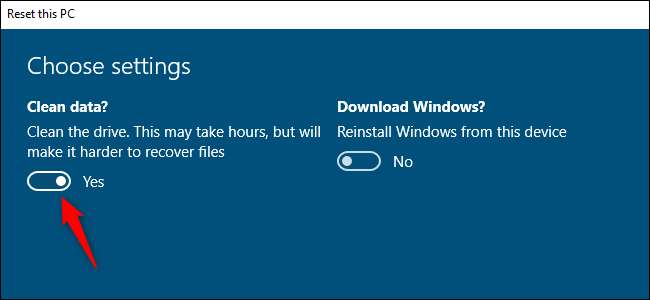
Με την ευκαιρία, τα Windows αναφέρονται σε αυτή τη διαδικασία ως "καθαρίζοντας τη μονάδα δίσκου" αντί να το σκουπίσει. Αυτό είναι διαφορετικό από την παραδοσιακή έννοια του "καθαρισμού" μιας μονάδας δίσκου στα Windows , που στην πραγματικότητα αναφέρεται στην απομάκρυνση όλων των πληροφοριών διαμερισμάτων και όχι να το σκουπίσει.







